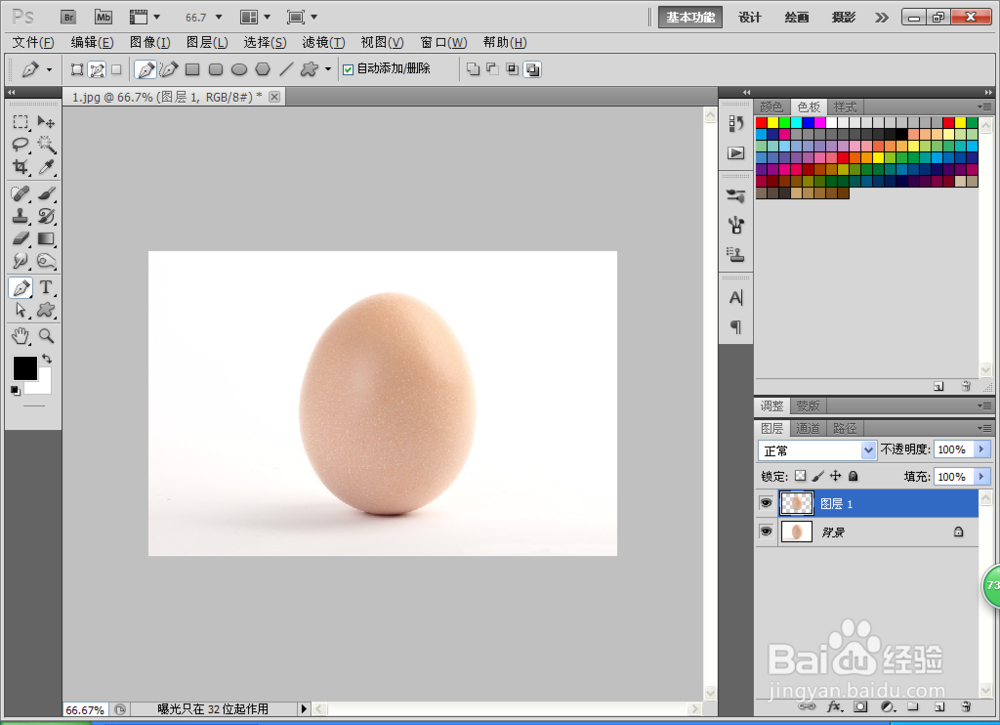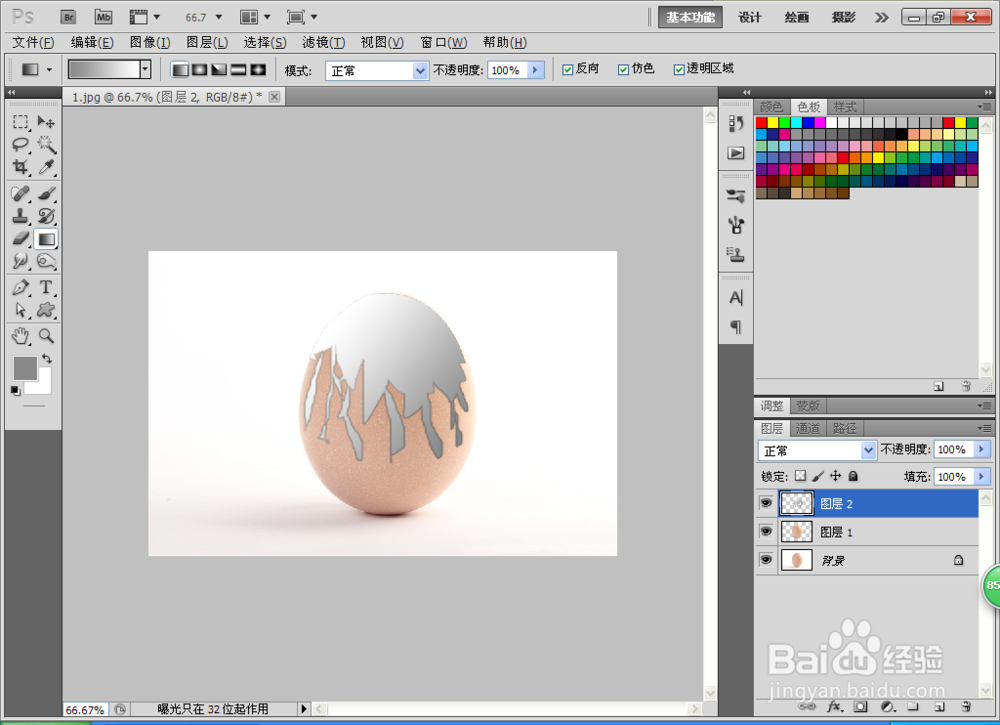如何用PS设计搞怪风格的图片
1、打开一张图片,选择钢笔工具,将鸡蛋的轮廓勾勒出来,按crl+enter键载入选区,然后按crl+J将图层提取出来,如图
2、按crl键点击图层1载入选区,用套索工具勾画出鸡蛋的轮廓,新建图层2,填充黑色,如图
3、载入选区,然后套索工具,绘制鸡蛋周围的一些边缘轮廓,然后填充灰色到白色的线性渐变色,填充后按crl+D取消选择。
4、打开一张图片,然后选择钢笔工具,将动物的轮廓勾勒出来,载入选区,然后点击选择工具,移动到当前图层中,调整到合适的位置,如图
5、按住crl键单击图层2载入选区,然后按住shift键添加选区内容,将企鹅周围的轮廓都勾勒出来,然后按下crl+shift+I键进行反选,按delete键删除多余的内容,单击确定。如图
6、选择画笔工具,设置前景色为白色,然后在企鹅的眼睛上点击一下,然后调整到合适的位置,如图
7、然后选择背景图层,选择魔棒工具,设置容差为30,点击一下,选择大部分范围,填充镨扳髹迦黄色,调整到合适的位置,移花接木的图片已经设计好了哦。
声明:本网站引用、摘录或转载内容仅供网站访问者交流或参考,不代表本站立场,如存在版权或非法内容,请联系站长删除,联系邮箱:site.kefu@qq.com。
阅读量:31
阅读量:68
阅读量:61
阅读量:26
阅读量:28